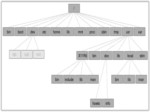بخشی از پاورپوینت
اسلاید 1 :
ساختارسیستم فایل لینوکس و یونیکس
- سیستم فایل یا درخت
- پارتیشن ها
- بخش های درخت سیستم فایل
- پارتیشن Swap
- کار کردن با سیستم فایل لینوکس
- فایل سیستم های مورد پشتیبانی در لینوکس Red Hat
- استفاده از دستور Mount برای اتصال سیستم فایل ها
- نمایش فضای خالی سیستم با استفاده از دستورDF
اسلاید 2 :
سیستم فایل هر کامپیوتر، امکان ذخیره سازی فایلها و اطلاعات را روی آن فراهم میسازد. هنگامی که از داخل برنامه واژه پرداز خود سندی را ذخیره میکنید، این سیستم فایل است که تعیین میکند سند چگونه و کجا ذخیره شود.
ابزارهای ذخیره سازی مانند فلاپی دیسکها، دیسکهای سخت، درایوهای CD-ROM، درایوهای Zip و... تا قبل از اینکه سیستمعامل ، سیستم فایل را روی آنها تشکیل دهد، قابل استفاده نیستند.
سیستم فایلهای گوناگونی برای سیستمعاملهای مبتنی بر یونیکس و لینوکس ارائه شدهاند که برخی از آنها عبارتند ازext2، ext3، xfsو غیره. این سیستم فایلها در جزئیات فنی دارای تفاوتهایی با هم هستند ولی از نظر ساختاری که ایجاد میکنند مشابه بوده و تفاوت چندانی باهم ندارند.
اسلاید 3 :
سیستم فایل یا درخت
سیستم فایل ، در سیستمعاملهای مبتنی بر یونیکس و لینوکس بصورت یک درخت وارونهپیادهسازی شده است. در یونیکس و لینوکس دیگر شما چیزی به نام درایوهای C، A و ... ندارید. تمام ابزارها و سیستم فایلها شاخههایی از این درخت وارونه هستند. مرکز این درخت ، ریشه یا Root نام دارد که بالاترین سطح سیستم فایل را تشکیل میدهد. زیرریشه، پوشههایی قرار دارند که سایر قسمتهای سیستم فایل را تشکیل میدهند که اکنون درباره آنها توضیح میدهیم.
اسلاید 4 :
پارتیشن ها
در سیستم فایل سیستمعاملهای مبتنی بر لینوکس و یونیکس، دیسکهای سخت میتوانند پارتیشنهای متعددی داشته باشند. در این صورت هر پارتیشن دارای یک نقطه اتصال یا mount point میباشد که در آن نقطه به درخت سیستم فایل متصل میشود. مثلا میتوانید اطلاعات کاربران سیستم را در یک پارتیشن جداگانه ذخیره نموده و نقطه اتصال آنرا home تعیین کنید که محل قرارگیری اطلاعات کاربران است و به همین ترتیب.
بخشهای درخت سیستم فایل
اکنون به بررسی تک تک شاخههای سیستم فایل میپردازیم. توجه داشته باشید که دسترسی به اکثر این شاخهها فقط توسط کاربر ریشه امکان پذیر است.
اسلاید 5 :
-شاخه bin: در این شاخه، دستورات سیستمعامل که برای تمام کاربران قابل دستیابی هستند و برخی دستورات مدیریتی سیستم قرار میگیرند.
-شاخه boot: این شاخه که میتواند در یک پارتیشن جداگانه بوده و به پوشه boot متصل شده باشد، حاوی برنامه راه انداز بوت سیستم عامل میباشد. مانند Grub و Lilo.
-شاخه dev: محل قرارگیری نقطه دسترسیهای ابزارهای سخت افزاری است. مثلا تمام پورتها، پارتیشنها و... در اینجا دارای یک فایل هستند. برای مثال فایل dev/fd0 نشاندهنده فلاپی درایو سیستم است و به همین ترتیب. بسیاری از برنامههای کاربردی از این فایلهای دسترسی برای خواندن و نوشتن دادهها بر روی ابزار مورد نظرشان استفاده میکنند. مثلا یک برنامه کاربردی فایل dev/fd0 را باز کرده و در آن مینویسد. در حقیقت اطلاعات روی درایو فلاپی و دیسکی که در آن قرار دارد، نوشته خواهد شد.
-شاخه etc: در این شاخه فایلهای پیکربندی برنامههای سرویس دهنده و برخی فایلهای سیستمی دیگر قرار میگیرند. مثلا فایل پیکربندی سرویس دهنده وب آپاچی در سیستمهای دبیان در etc/apache/http.conf قرار دارد و به همین ترتیب.
اسلاید 6 :
-شاخه home: در این شاخه دایرکتوریهای خانگی کاربران سیستم و اطلاعات آنها قرار میگیرد. بهتر است این شاخه در یک پارتیشن جداگانه قرار گرفته و متصل شود. این کار حفاظت از دادههای کاربران را بالاتر خواهد برد. ضمنا در صورت نیاز به فرمت و نصب مجدد سیستم، اطلاعات کاربران دست نخورده باقی مانده و پس از نصب مجدد، کلیه تنظیمات شخصی و اطلاعات آنها بدون تغییر باقی خواهند ماند.
-شاخه lib: این شاخه همانطور که از نام آن پیداست، محل قرار گیری فایلهای کتابخانه برنامهها است. این کتابخانهها توسط برنامههای کاربردی و ابزارهای برنامه نویسی بکار گرفته میشوند.
-شاخه mnt: این شاخه معمولا دارای زیرشاخههایی مانند floppy و cdrom بوده و محل اتصال سنتی درایوهای فلاپی و CD-ROM میباشد. همچنین پارتیشنها دیگر دیسک سخت را نیز میتوانید در این شاخه متصل نمایید. البته اجباری به این کار وجود ندارد. مثلا در سیستمهای مبتنی بر دبیان، درایوهای فلاپی و CDROM در شاخههای floppy و cdrom که در زیر ریشه قرار دارند، متصل میشوند. اتصال و برداشتن اتصال پارتیشنها و درایوها با استفاده از دستور mount صورت میگیرد. اشتراکات شبکه را نیز میتوانید در این شاخه متصل نمایید.
اسلاید 7 :
-شاخه proc: این شاخه یک سیستم فایل مجازی است که برخی اطلاعات مربوط به سیستم و هسته ، از آن قابل دستیابی میباشد. مثلا فایل version در این شاخه حاوی اطلاعات هسته سیستم عامل مانند نسخه آن و ... میباشد.
-شاخه sbin: دستورات و برنامههای مدیریتی سیستم در این شاخه قرار میگیرند که مخصوص کاربر root است.
-شاخه tmp: محل قرارگیری برخی فایلهای موقت برنامههای کاربردی است.
-شاخه usr: بسیاری از برنامههای کاربردی در این شاخه نصب میشوند. مثلا Xwindow در این شاخه قرار دارد. همچنین برخی دستورات و دستورات مدیریتی نیز در مسیرهای usr/bin و usr/sbin قرار میگیرند.
-شاخه var: این شاخه که معمولا در کامپیوترهای سرویس دهنده در یک پارتیشن جداگانه قرار میگیرد، مخصوص برنامههای سرویس دهندهای مانند وب و FTP و بانکهای اطلاعاتی است. مثلا فایلهای مربوط به یک وب سایت میتوانند در var/www قرار گیرند. به دلیل اینکه در برخی از حملات DOS دیسک سخت سیستم با فایلهای آشغال پر میشود، این شاخه را در یک پارتیشن جداگانه قرار میدهند که در صورت قرارگیری تحت حمله و پرشدن احتمالی دیسک سخت، کل سیستم عامل دچار وقفه نگردد و آسیب به همان قسمت محدود شود.
اسلاید 8 :
برای درک بهتر چگونگی حملات DOS به مثال زیر توجه کنید
فرض کنید شما صاحب یک مرکز پخش غذا هستید و رقیب شما در رقابت با شما وا مانده است و می خواهد به هر صورتی که می تواند بر شما غلبه کند اوج فعالیت کاری شما عصرها میباشد تصور کنید که همه تلفنهای شما پشت سر هم در حال زنگ خوردن بوده و کارکنان شما مشغول گرفتن سفارشات و فرستادن غدا به محل سفارش می باشد. تمامی رانندگان شما مشغول بردن سفارشات به آدرس های مورد نظر هستند بعد متوجه میشوید که اکثر این آدرس ها وجود خارجی نداشته اند و به علت ترافیک تلفنی که برای شما ایجاد شده بود مشتریان واقعی نتوانسته اند با شما تماس بگیرند و سفارش خود را به شما اعلام نمایند به همین دلیل مشتری تلفن شما را کنار گذاشته و با رقیب شما برای سفارش غذا تماس می گیرد. اگر چندین شب این مسئله تکرار شود دیگر مشتری های شما با شما تماس نخواهد گرفت بلکه به سراغ رقیبتان خواهند رفت.
اسلاید 9 :
تمامی شاخههایی که در بالا توضیح داده شد، میتوانند در پارتیشنهای جداگانه قرار داده شوند. ولی ضرورتی ندارد.
پارتیشن swap
هنگام نصب لینوکس، پارتیشنی به نام swap میسازید. کاربرد این پارتیشن چیست؟ این پارتیشن که تحت ساختار سیستم فایل جایی متصل نمیشود، محل قرارگیری swapping file لینوکس که همان حافظه مجازی روی دیسک سخت است، میباشد. بهتر است حجم آنرا برابر یا ۲ برابر حافظه سیستم خود تعیین نمایید.
اتصال سیستم فایل
هنگامی که سیستم لینوکس شما بوت میشود، بیشتر پارتیشنهای مربوط به لینوکس به طور خودکار به سیستم فایل متصل میشوند.
شما میتوانید پارتیشنهایی را که سایر سیستم عاملها مانند ویندوز اختصاص داده شده اند، در لینوکس متصل نموده و اطلاعات خود را در آنها ذخیره نموده یا از آنها بخوانید. همچنین میتوانید به سادگی دستگاههای فلاپی درایو و CD-ROM را به سیستم فایل خود متصل نمایید.
اسلاید 10 :
کار کردن با سیستم فایل لینوکس
سیستم فایل لینوکس در یک ساختار درختی وارونه قرار گرفته است. این ساختار از ریشه (/) آغاز میشود که درون آن دایرکتوریها و زیردایرکتوریهای مختلفی قرار گرفته اند. بعنوان یک مدیر سیستم باید بررسی کنید که تمام دیسکهای شما در این ساختار برای کاربرانتان و یا خودتان (!) موجود باشند. همچنین باید بدانید که در محلهای مورد نیاز فضای خالی کافی برای ذخیره دادهها وجود دارد یا خیر و در صورت اشکال، این اشکالات را برطرف نمایید.
سیستم فایل لینوکس کاملا متفاوت از سیستم فایلهای مورد استفاده در سیستم عامل ویندوز مایکروسافت است. بجای تخصیص یک نام درایو (مانند A، C و...) برای هر یک از دستگاهها مانند دیسک سخت، درایو CD-ROM و...، تمام این دستگاهها در دایرکتوریهای ویژهای متصل (mount) میشوند. شما باید بتوانید این نقاط اتصال را ایجاد نمایید. پس بهدایرکتوریهایی که در آنها پارتیشنهای مختلف یک دیسک سخت یا درایوهای فلاپی و CD-ROM متصل میشوند، نقاط اتصال یا mount point گویند.